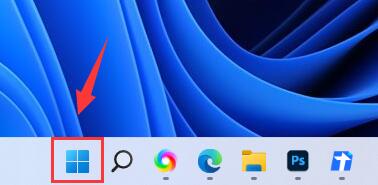Win11状态栏变黑色了怎么办?win11状态栏变黑色解决方法
Win11状态栏变黑色了怎么办?最近有用户反映这个问题,升级到Win11系统之后,发现电脑桌面底部任务栏的颜色变成黑色了,这是怎么回事呢?针对这一问题,本篇带来了详细的解决方法,分享给大家,一起看看吧。
![]()
风林火山 Ghost Win11 64位 专业装机版(办公版) V2022 [电脑系统]
风林火山 Ghost Win11 64位 专业装机版(办公版)是一款基于微软原版Win11专业版iso镜像制作的操作系统,非常适用于用户办公。该系统经过多台机器测试,能够完美兼容各种硬件,运行稳定、流畅,还能够完美的绕过硬件检测。同时针对系统进行了深度的精简优化,占用系统更少的内存,有需要的小伙伴快来下载吧!Win11状态栏变黑色了怎么办?
1、首先点开底部开始菜单,打开"设置"。
2、接着进入左边栏的"个性化"设置。
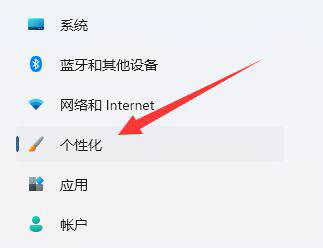
3、然后打开其中的"颜色"设置。
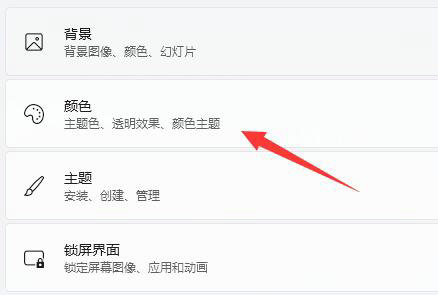
4、进入后,关掉其中的"透明效果"
(如果打开后,我们的桌面是黑色的那状态栏就是黑色的)。
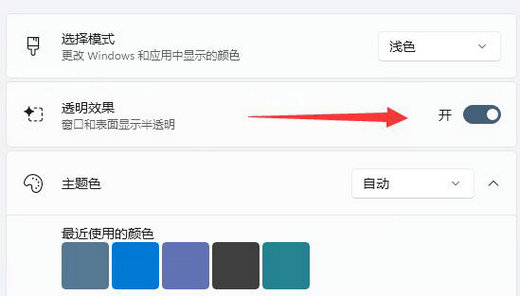
5、如果壁纸不是黑色的,那么把选择模式改为"浅色"即可。
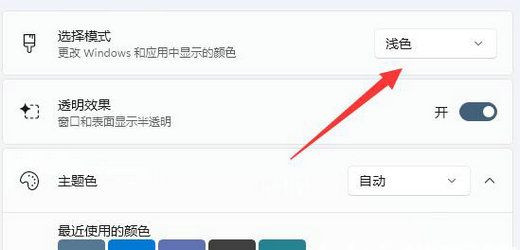
6、喜欢别的颜色的话,还可以在主题色里自由选择。
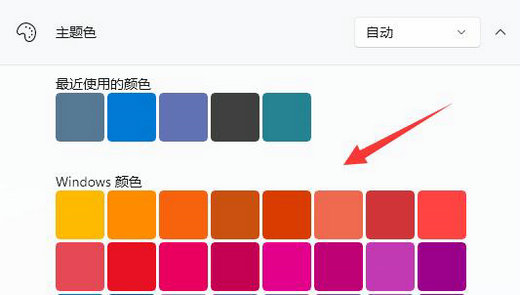
版权声明:
本站所有文章和图片均来自用户分享和网络收集,文章和图片版权归原作者及原出处所有,仅供学习与参考,请勿用于商业用途,如果损害了您的权利,请联系网站客服处理。